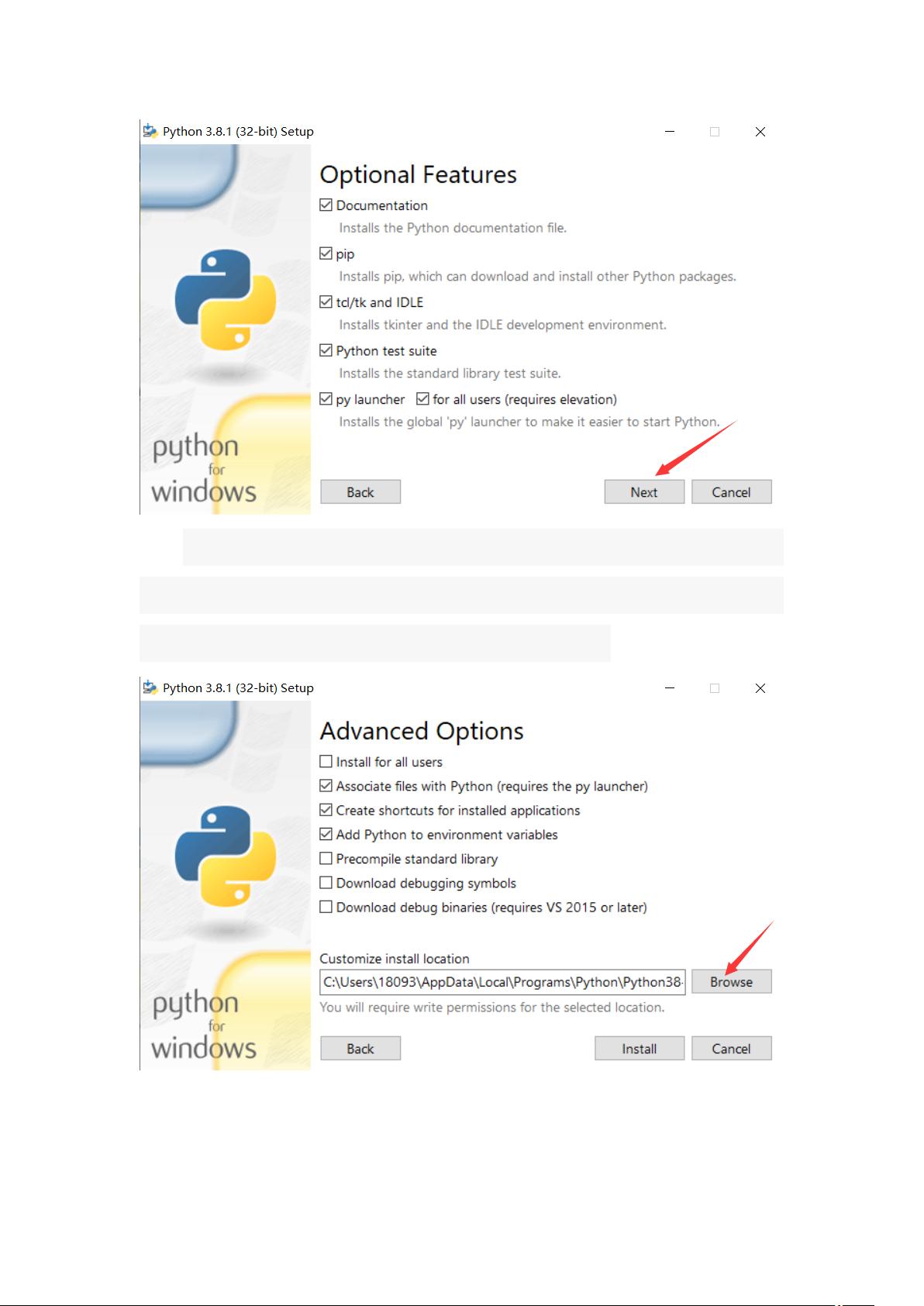Python 3.8.1安装全攻略:Windows环境与PATH配置
需积分: 24 112 浏览量
更新于2024-08-04
收藏 1.86MB DOC 举报
"这篇教程详细介绍了在Windows操作系统下安装Python 3.8.1的步骤,包括64位和32位版本的下载链接,以及安装过程中如何自定义安装路径和配置环境变量。"
在安装Python时,首先要访问Python官方网站下载对应版本的安装程序。对于Windows用户,这里有64位和32位的Python 3.8.1版本的下载链接,分别是:64位安装程序链接:https://www.python.org/ftp/python/3.8.1/python-3.8.1-amd64.exe 和32位安装程序链接:https://www.python.org/ftp/python/3.8.1/python-3.8.1.exe。
下载完成后,找到.exe安装文件,双击启动安装向导。在安装向导的初始界面,有直接安装到C盘和自定义安装两个选项。建议选择自定义安装,这样可以控制Python的安装位置,避免占用系统盘(C盘)的空间。勾选第5个选项,即“将Python3.8添加到PATH”,这样可以确保系统环境变量中包含了Python的路径,方便后续命令行调用Python。
接下来,点击“自定义安装”后,进入选择安装路径的界面,可以在这里选择D盘或者其他非系统盘的位置,并新建一个Python文件夹来存放安装文件。确认后点击“Install”开始安装,待安装完成后,点击“Close”关闭安装向导。
为了验证Python是否安装成功,可以通过快捷键Win+r打开运行窗口,输入“cmd”并回车,打开命令提示符。在命令行中输入“python”,如果能看到Python的交互式环境,说明Python已经安装成功并且环境变量配置正确。此时,可以在命令行中尝试编写Python的第一个程序,输出“Hello World”。
如果在命令行中输入“python”没有反应,可能是因为环境变量未正确配置。这时,需要手动配置环境变量。首先通过电脑的搜索框找到“环境变量”,然后点击“编辑系统环境变量”。在系统变量中找到“Path”,添加Python的安装路径。添加完成后,环境变量设置就完成了。
总结来说,Python在Windows上的安装主要包括下载安装程序、自定义安装路径、选择添加环境变量、验证安装成功和配置环境变量等步骤。遵循这些步骤,即使是初学者也能顺利地完成Python的安装。
2023-05-25 上传
2023-10-23 上传
2023-09-17 上传
2023-08-06 上传
2023-10-12 上传
2023-12-29 上传
兴趣使然的Qsiri
- 粉丝: 1611
- 资源: 1
最新资源
- 开源通讯录备份系统项目,易于复刻与扩展
- 探索NX二次开发:UF_DRF_ask_id_symbol_geometry函数详解
- Vuex使用教程:详细资料包解析与实践
- 汉印A300蓝牙打印机安卓App开发教程与资源
- kkFileView 4.4.0-beta版:Windows下的解压缩文件预览器
- ChatGPT对战Bard:一场AI的深度测评与比较
- 稳定版MySQL连接Java的驱动包MySQL Connector/J 5.1.38发布
- Zabbix监控系统离线安装包下载指南
- JavaScript Promise代码解析与应用
- 基于JAVA和SQL的离散数学题库管理系统开发与应用
- 竞赛项目申报系统:SpringBoot与Vue.js结合毕业设计
- JAVA+SQL打造离散数学题库管理系统:源代码与文档全览
- C#代码实现装箱与转换的详细解析
- 利用ChatGPT深入了解行业的快速方法论
- C语言链表操作实战解析与代码示例
- 大学生选修选课系统设计与实现:源码及数据库架构